以下の各解決案の詳しい手順をお読みください。
Steam エラー アプリケーション ロード エラー 65432 の修正方法
- ゲームのファイルの整合性を確認する
- ClientRegistry.Data を削除する ゲームが正常に動作することを確認する。
- Steam とゲームを管理者として実行する
- Turn Off Antivirus Software
ゲームファイルの整合性を確認する
最初に、Skyrim のファイルの整合性を確認し、ファイルが破損していないことを確認してください。
- Steamのライブラリをクリックします。
- Skyrim、またはエラーが発生した他のゲームを右クリックして、プロパティを選択します。
- 開いたウィンドウでローカルファイルタブをクリックします。
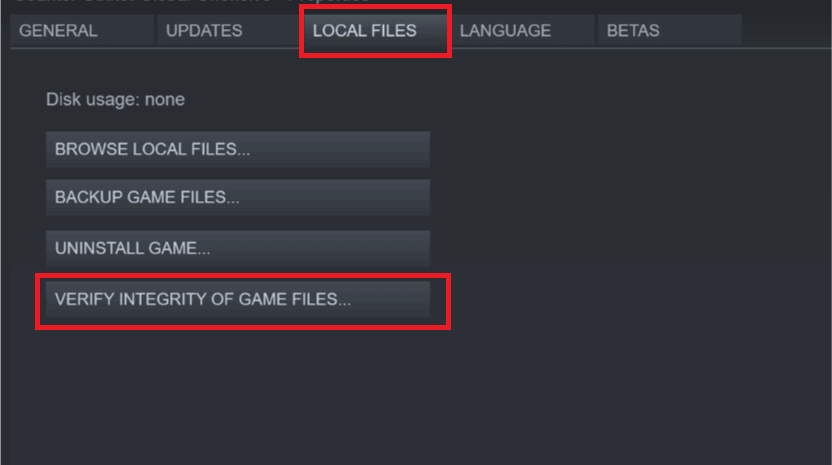
- ゲームファイルの検証後、Steam を再起動します。
Delete the ClientRegistry.blog File
多くのプレイヤーが ClientRegistry.blog ファイルを削除すると “application load error 65432” を修正することを確認しています。 ということで、これが最適な解決方法の一つかもしれません。
- まず、Steam が開いていれば閉じます。
- Windows キー + E ホットキーを押して、ファイル エクスプローラーのウィンドウを開きます。
- ファイル エクスプローラーの Steam フォルダを開きます。 そのフォルダのデフォルトのパスは C > Program Files (x86) > Steam.
- Steamフォルダを開いた後、ClientRegistry.blogファイルを選択します。
- その後、削除ボタンを押し、ClientRegistry.blogファイルを消去してください。
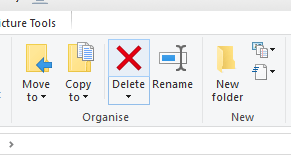
Run Steam and the Game as an Administrator
- また一部のユーザーは、管理者権限で Steam と Skyrim を実行すると “application load error 65432″ エラーを修正できると語っています。 そのためには、普段ソフトを開いているSteamのアイコンを右クリックし、
- 直下に表示されている互換性タブを選択します。
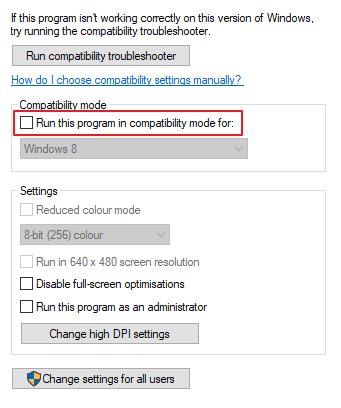
- そして、互換モードでこのプログラムを実行のチェックボックスをクリックします。
- 適用ボタンをクリックし、OKオプションを選択してウィンドウを閉じます。
<7026>合わせてお読みください。 Steam を管理者として実行したいですか? その方法はこちら
Turn Off Antivirus Software
アプリケーションロードエラー65432は、サードパーティのアンチウイルスソフトウェアがゲームをブロックしていることが原因である場合もあります。 そのため、Steamを起動する前にサードパーティ製のウイルス対策ソフトをオフにすることで、問題が解決する場合があります。 ウイルス対策ユーティリティのシステム トレイ アイコンを右クリックしてコンテキスト メニューを開き、ユーザーは通常、オプションを無効にするかオフにするかを選択できます。
ほとんどのウイルス対策ユーティリティには、ユーザーがソフトウェアを追加できる除外リストもあります。 したがって、Steam と Skyrim をアンチウイルス ソフトウェアの除外リストに追加すると、アプリケーション ロード エラー 65432 も修正されるかもしれません。 ウイルス対策ソフトを開き、その設定から除外タブを探します。
以上の解決策により、おそらくほとんどのプレイヤーはアプリケーションロードエラー 65432 を修正することができます。
Related ARTICLES TO CHECK OUT:
- Full Fix: Steam Games Fail to Launch on Windows 10, 8.1, 7
- Skyrim not Working in Windows 8.1, 10 for some Player